PyCharm4.5安装教程
PyCharm4.5安装教程
[名称]:PyCharm4.5
[大小]:194MB
[语言]:中/英文
[适用系统]:win7,win8,win10,win11系统
[简介]:PyCharm是一种Python IDE,带有一整套可以帮助用户在使用Python语言开发时提高其效率的工具,比如调试、语法高亮、Project管理、代码跳转、智能提示、自动完成、单元测试、版本控制。此外,该IDE提供了一些高级功能,以用于支持Django框架下的专业Web开发。
![]()
百度网盘下载链接:
PyCharm4.5 Win版64位下载地址:
https://pan.baidu.com/s/1n7z15_eP8L7-OTNItXiNDA
提取码:6666
![]()
安装步骤:
1、将下载好的安装包 鼠标右击,选择 解压
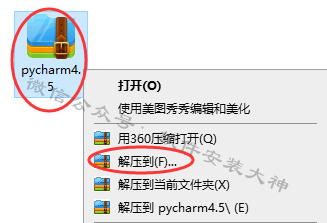
2、解压得到一个安装文件夹,打开它
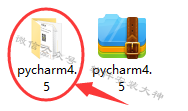
3、鼠标右击 pycharm-professional-4.5.3 ,选择 以管理员身份运行
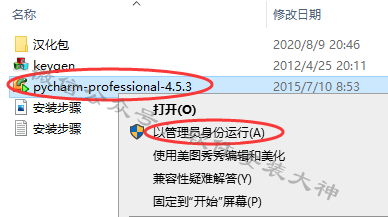
4、点击 Next
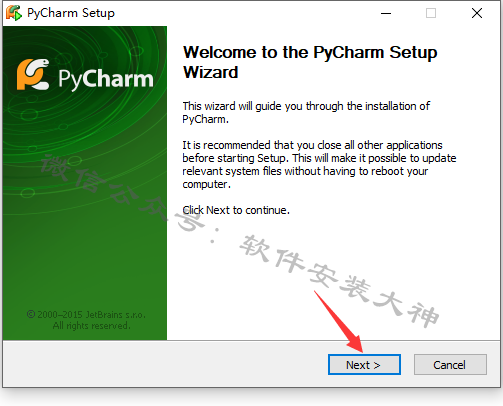
5、点击 I Agree
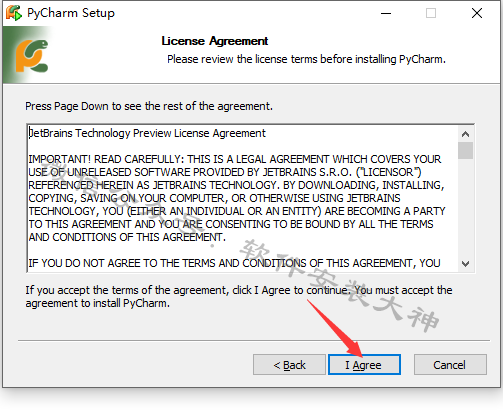
6、点击Browse…选择安装位置,然后点击Next
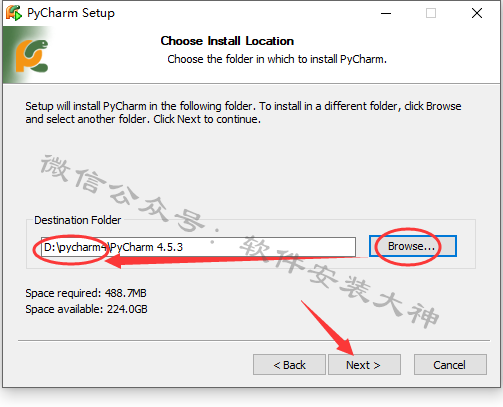
7、建议全部勾选,点击Next
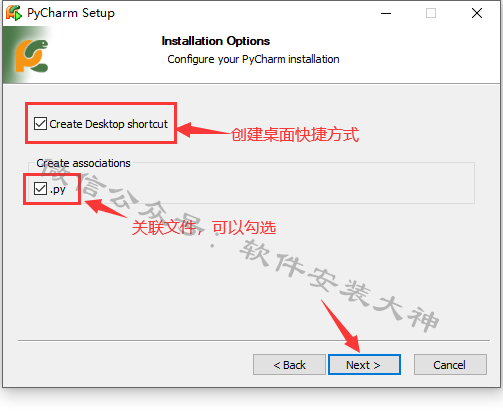
8、点击 Install

9、安装中
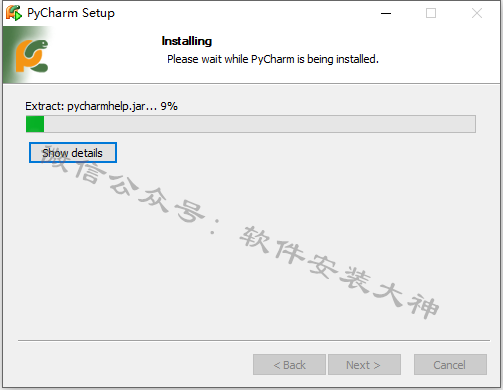
10、安装结束,点击 Finish
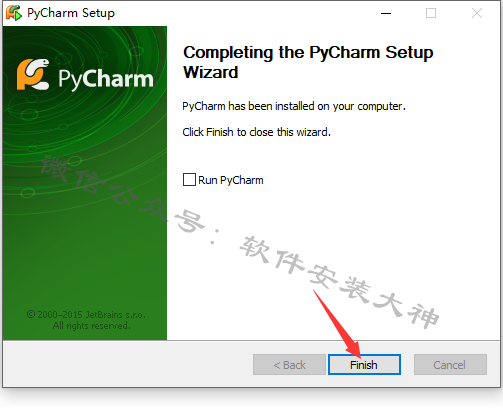
11、在电脑桌面找到刚安装好的软件,打开它
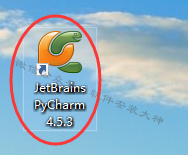
12、点击OK
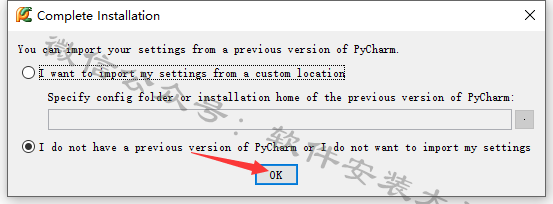
13、选择 License key,放在这
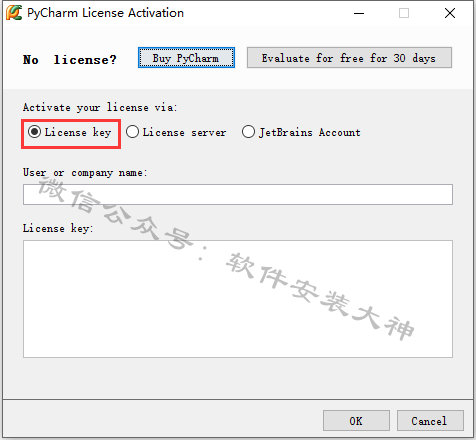
14、返回开始解压出来的安装文件夹,鼠标右击 keygen ,选择 以管理员身份运行
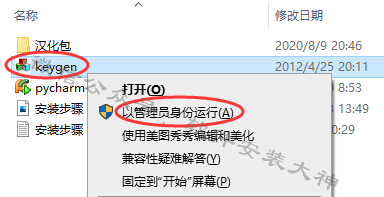
15、将注册机User Name后面的名字复制到软件界面User or copayName下面的框内
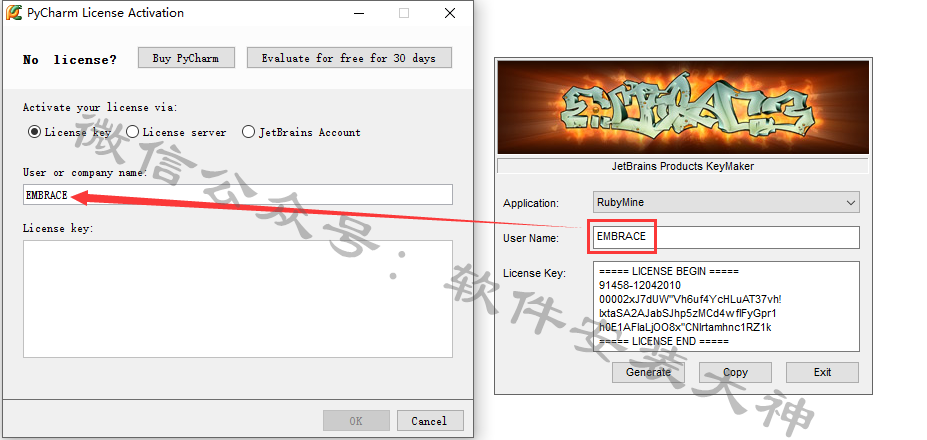
16、在注册机上,Application选择到PyCharm,点击Generate,接着点击Copy自动复制激活码,将激活码粘贴到软件界面License key下面的框内,点击OK
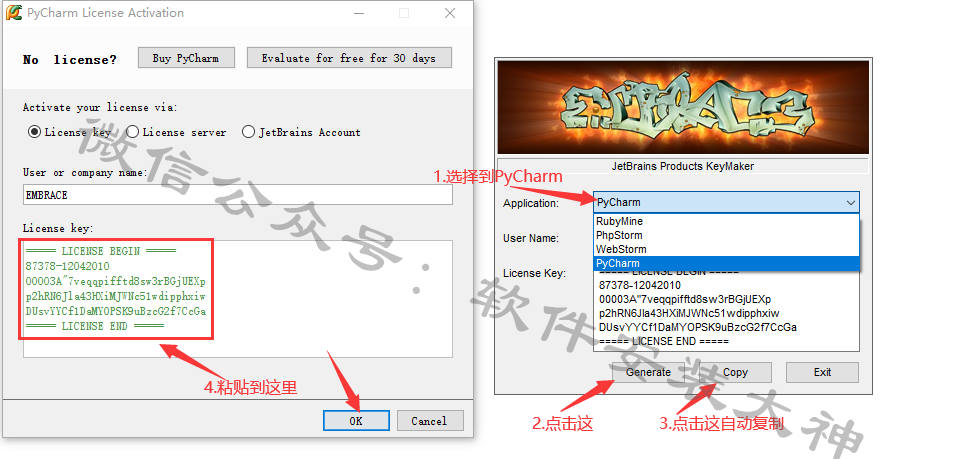
17、勾选,点击OK
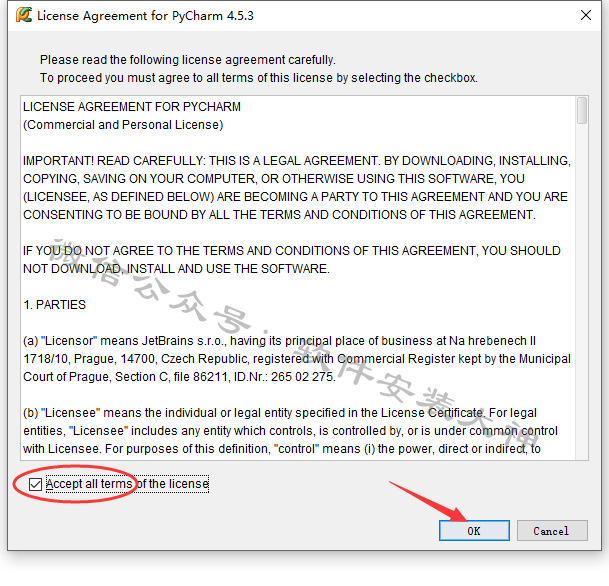
18、OK
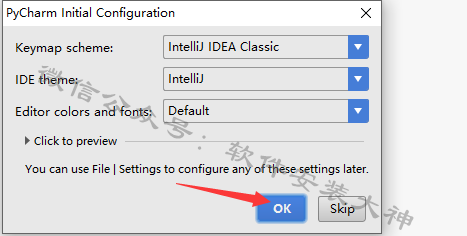
19、OK,到此英文版的软件安装激活完成。后面是汉化步骤,不需要汉化的可以跳过。

20、关掉软件,返回开始解压出来的安装文件夹,打开 汉化包 文件夹
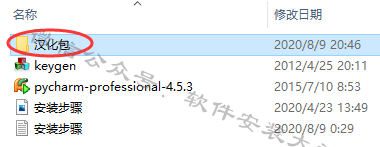
21、复制下面两个文件

22、在电脑桌面找到刚安装好的软件,鼠标右击软件图标,选择 打开文件所在的位置,就打开了软件安装目录文件夹了
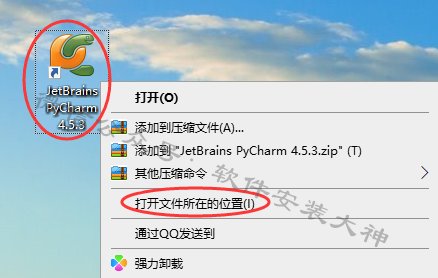
23、点击 PyCharm 4.5.3,进入到PyCharm 4.5.3这一层目录文件夹
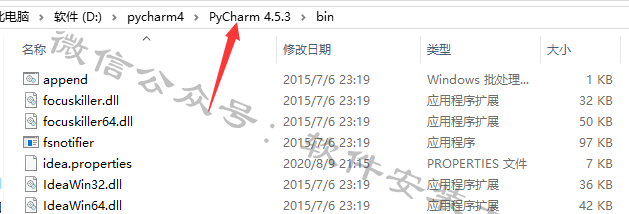
24、接着打开 lib文件夹
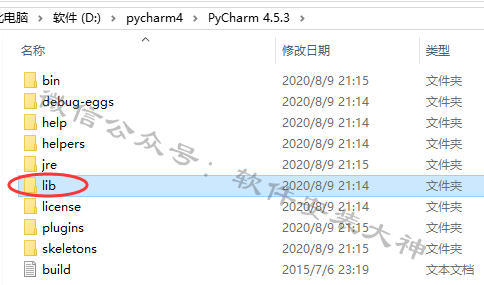
25、将21步复制的 两个文件 粘贴 到里面
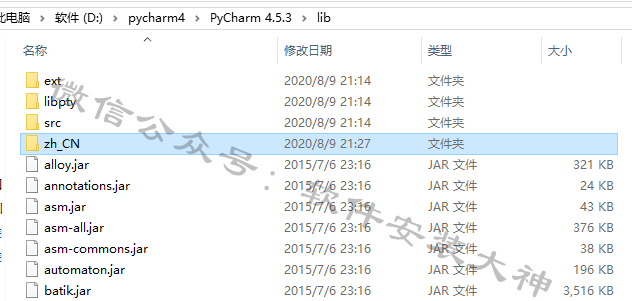
26、打开软件
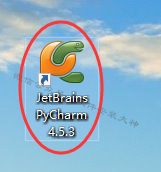
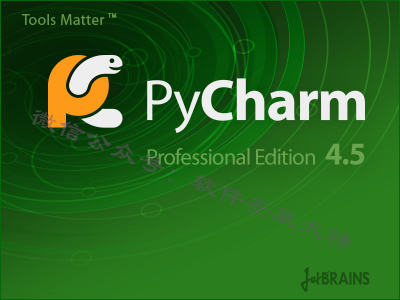
27、OK,汉化完成
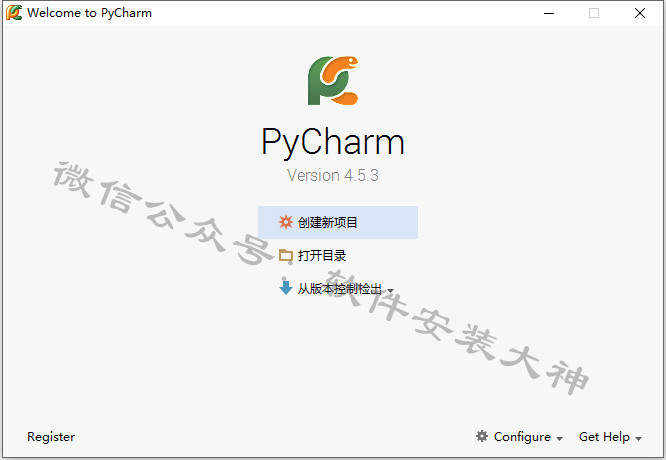
![]()
